Wenn Sie jemals den Eindruck haben, telefonisch belästigt zu werden, wir alle gewöhnen uns daran mit unseren Festnetztelefonen und Callcentern für Isolierung, Strom oder andere ... Es ist auch möglich, auf seinem ASUS ROG Phone 5 belästigt zu werden. und es ist viel weniger angenehm. Glücklicherweise gibt es Funktionen, die verhindern, dass diese Personen Sie anrufen oder Ihnen eine SMS senden. Dies ist insbesondere beim Blockieren von Textnachrichten der Fall.
Für den Fall, dass Sie Textnachrichten blockiert haben, haben Sie jedoch keinen Zugriff mehr darauf, was zu tun ist, falls Sie Ihre Meinung ändern und dies möchten Blockierte Nachrichten auf Ihr ASUS ROG Phone 5 herunterladen?
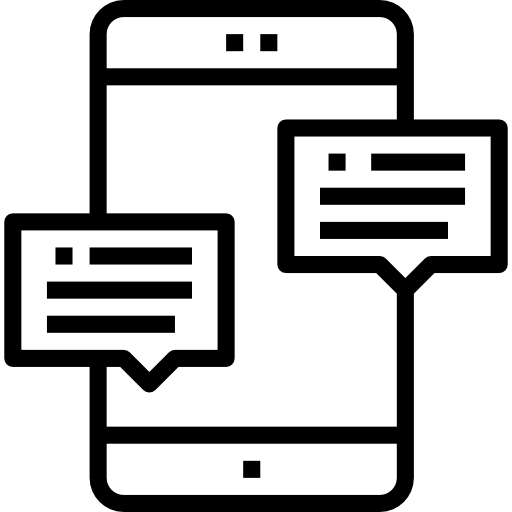
Wir haben dieses Tutorial speziell geschrieben, um Ihnen bei der Durchführung dieses Vorgangs zu helfen. Zuerst werden wir herausfinden, wie Sie Textnachrichten auf Ihrem Telefon blockieren können So sehen Sie blockierte Nachrichten auf Ihrem ASUS ROG Phone 5 , zuerst durch die Geschichte, dann mit einem Computer und Datenwiederherstellung.
Wie blockiere ich Textnachrichten von einer Nummer auf ASUS ROG Phone 5?
Also beginnen wir dieses Tutorial, indem wir zu den Grundlagen zurückkehren und Ihnen die Manipulation zeigen oder erneut zeigen Blockieren Sie Textnachrichten von einer Nummer auf Ihrem ASUS ROG Phone 5. Auch wenn Sie nur die Textnachrichten einer Person blockieren möchten, beachten Sie, dass die Android-Funktionalität ebenfalls blockiert wird seine Anrufe. So verhindern Sie, dass Ihnen eine Nummer Textnachrichten sendet:
- Öffnen Sie die Anwendung „Nachrichten“ Ihres ASUS ROG Phone 5
- Wenn Sie sich in der Konversationsliste befinden, klicken Sie auf die drei kleinen vertikalen Punkte oben rechts auf dem Bildschirm
- Klicken Sie dann auf "Einstellungen"
- Endlich in "Nummern und Nachrichten sperren" schreibe die Nummer, die du blockieren möchtest
- Unten finden Sie die Liste der blockierten Nummern auf Ihrem ASUS ROG Phone 5.
Wie kann ich blockierte Nachrichten auf einem ASUS ROG Phone 5 wiederherstellen?
Kommen wir nun zu dem Teil, der Sie wahrscheinlich am meisten beschäftigt, Wie kann ich blockierte Texte auf einem ASUS ROG Phone 5 sehen? Zwei Techniken sind möglich, für die erste müssen Sie nur durch die Einstellungen Ihres Telefons navigieren, für die zweite müssen Sie Ihr ASUS ROG Phone 5 an einen Computer anschließen, der Ihnen die Möglichkeit gibt, die gelöschten Dateien wiederherzustellen.
Wie kann ich blockierte Textnachrichten auf ASUS ROG Phone 5 über Ihre Telefoneinstellungen anzeigen?
Mit den neuen Android-Versionen empfehlen wir Ihnen Überprüfen Sie die Android-Version Ihres ASUS ROG Phone 5, können Sie viele Dinge tun, unter anderem blockierte Textnachrichten auf Ihrem ASUS ROG Phone 5 durchsuchen. Bei früheren Versionen ist dies nicht unbedingt möglich, wir haben den Test mit Android 10 durchgeführt und diese Funktion ist vorhanden verfügbar ist, versuchen Sie es auf Ihrem Telefon, auch wenn es eine frühere Version hat, es könnte funktionieren, oder fahren Sie mit dem nächsten Teil dieser Anleitung fort. Lass uns gehen:
- Entsperren Sie Ihr ASUS ROG Phone 5
- Gehen Sie zur Anwendung "Nachrichten"
- Klicken Sie auf die drei kleinen vertikalen Punkte oben rechts auf dem Bildschirm
- Schließlich in der Registerkarte " Die Einstellungen " treffen in "Nummern und Nachrichten sperren"
- In der Registerkarte "Blockierte Nachrichten" Sie haben Zugriff auf die Liste aller von Ihrem Block gefilterten Textnachrichten und können sie daher einsehen. Sie können sie auch durch Anklicken in Ihrem normalen Konversationsthread wiederherstellen
Wie kann ich blockierte Textnachrichten auf ASUS ROG Phone 5 über einen Computer wiederherstellen?
Letzte Möglichkeit für den Fall, dass Sie die im vorherigen Teil beschriebene Funktion nicht finden können oder dennoch sehen, dass die Liste nichts enthält, wenn Sie überzeugt sind, dass Sie Textnachrichten erhalten haben, die auf Ihrem ASUS ROG Phone blockiert wurden 5, keine Sorge, es gibt eine andere Lösung, um sie wiederherzustellen, und das geschieht mit einem Computer. Sehen Sie sich den folgenden Prozess an:
- Aktivieren Sie den USB-Debugging-Modus auf Ihrem ASUS ROG Phone 5
- Verbinden Sie Ihr ASUS ROG Phone 5 mit Ihrem Computer
- Verwenden Sie die Root-Software, um Ihr Telefon zu rooten
- Verwenden Sie jetzt eine beliebige Dateiwiederherstellungssoftware (die meisten von ihnen sind kostenlos und funktionieren gleich)
- Klicken Sie auf „Nachrichten“, denken Sie auch daran, „Anhang“ zu aktivieren, wenn Sie sie wiederherstellen möchten, damit die Software alle Ihre SMS, blockierten SMS und gelöschten SMS auf Ihrem ASUS ROG Phone 5 wiederherstellt
Für den Fall, dass Sie nach maximal Tutorials suchen, um der absolute Meister des ASUS ROG Phone 5 zu werden, laden wir Sie ein, sich die anderen Tutorials in der Kategorie anzusehen: ASUS ROG Phone 5.
